 Лучшие компьютерные интернет-магазины: где недорого купить комплектующие / железо (заказать сборку ...
Лучшие компьютерные интернет-магазины: где недорого купить комплектующие / железо (заказать сборку ...
Анекдот в тему!
Случайно в руки попал телефон супруги. Полюбопытствовал в телефонной книге. Смотрю: есть контакт "Любимый". Решил позвонить.
Отвечает сонный голос. Спрашиваю:
- Вы кто?
- Аристарх Израилевич Любимый, дамский парикмахер. Задолбали уже! 😉
Здравия!
Ваш телефон знает гораздо лучше вас: когда, куда и кому вы звонили! А знаете ли вы об этом?
Сегодня узнаете, если прочтете сию заметку до конца. 😉
📌 На злобу дня!
В последнее время довольно много названивает неизвестных и спамных номеров - часто среди них попадаются и мошенники. Чтобы заблокировать подобные звонки - можно воспользоваться спец. функцией в телефоне. Как это сделать можете узнать из этой инструкции: https://ocomp.info/kak-zablokirovat-zvonki-s-neizvestnyih-nomerov-na-android.html
*
Содержание статьи📎
Как можно посмотреть историю звонков
Способ 1: через записную книжку
Итак...
Пожалуй наиболее простой и очевидный способ посмотреть кто звонил, кому и когда — воспользоваться записной книжкой в телефоне. Чтобы ее открыть — достаточно разблокировать устройство и найти приложение "Телефон" ("Контакты", "Записная книжка", "История и звонки" — название зависит от начинки и модели вашего аппарата). 👇
Открыв приложение, необходимо открыть вкладку "Последние" — тут и можно найти все нужное прямо по датам. См. пример ниже. 👇
Примечание: имейте ввиду, что некоторые пользователи называют свои контакты очень хитро, например, под псевдонимом "Парикмахер" - может быть совсем иное лицо...
*
Способ 2: на случай, если книжка была очищена
Если в записной книжке ничего нет (история очищена, например) — то это совсем не означает, что абонент (пользователь) никому не звонил и не писал.
В этом случае можно поступить иначе — заказать распечатку исходящих (входящих) вызовов. Сделать это можно прямо из 📌📌личного кабинета вашего мобильного оператора (у Мегафона, например, она бесплатная, при условии что заказываете сами и получаете ее в электронном виде). Причем, если на телефоне установлено приложение от оператора — то для заказа распечатки потребуется лишь 2-3 мин. времени!
Что, собственно, делать: открываем приложение оператора для управления его услугами (в моем примере Мегафон) и переходим в информационное окно своего тарифа.
Далее находим вкладку "Просмотреть расходы и заказать детализацию звонков", активируем ее, вводим свою почту, выбираем период и соглашаемся с усл. (у Мегафона данная опция бесплатна).
Через несколько минут на почту приходим файлик PDF, в котором указаны все входящие и исходящие звонки (СМС, и даже использование Интернет). Пожалуй, единственный минус: мы из распечатки видим только номер телефона, но не знаем кому он принадлежит. Но это можно поправить...
Например, достаточно ввести заинтересовавший вас номер для перевода средств по 📌СБП (сист. быстрых платежей), не делая сам перевод, и вы увидите имя и инициалы владельца номера (по крайней мере высока вероятность этого).
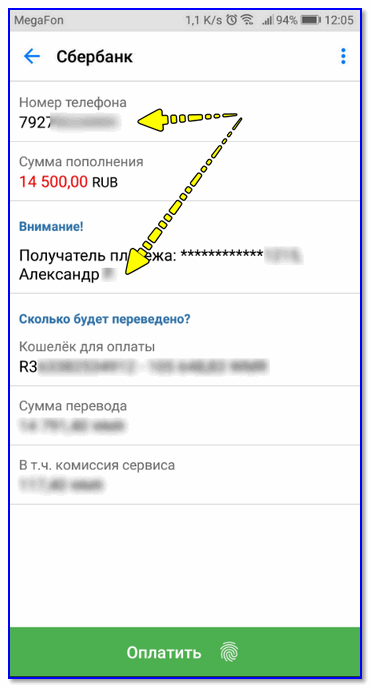
Перевод средств по номеру телефона / Сбербанк
Более подробно о том, как по номеру узнать его владельца, — можете прочитать в одной моей предыдущей заметке (возможно, с помощью нее сможете увидеть даже его фото). Ссылочка ниже. 👇
Как по номеру телефона узнать владельца (ФИО), и даже посмотреть его фото (если повезет)
*
Очистка истории звонков
📌 Важно! Как бы вы не очищали историю звонков на своем телефоне — не забывайте, что она хранится еще и у вашего оператора. Если вы пользуетесь номером, который зарегистрирован не вас — то имейте ввиду, что владелец может в любой день просмотреть куда вы названиваете...
*
Способ 1
Самый банальный способ — зайти в записную книжку на телефоне и нажать на кнопку очистки. Примечание: кстати, кнопка удаления может быть скрыта за значком "с тремя точками", см. скриншот ниже. 👇
*
Способ 2
Для Android есть спец. приложения для быстрой и полной очистки любой истории на телефоне: СМС'ок, звонков, посещенных страниц в браузере, загрузок, просмотренных видео и т.д. Например, это позволяет делать приложение "History Eraser-Ластик истории" (ссылка на Google Play).
Как только понадобилось очистить весь "компромат" — нажали 2-3 кнопки, и ву-а-ля: всё чисто, никто не увидит, чем вы занимались и что смотрели... 👇👌
*
Дополнения по теме — приветствуются в комментариях ниже.
Благодарю за внимание, удачи.
👋
Другие записи:
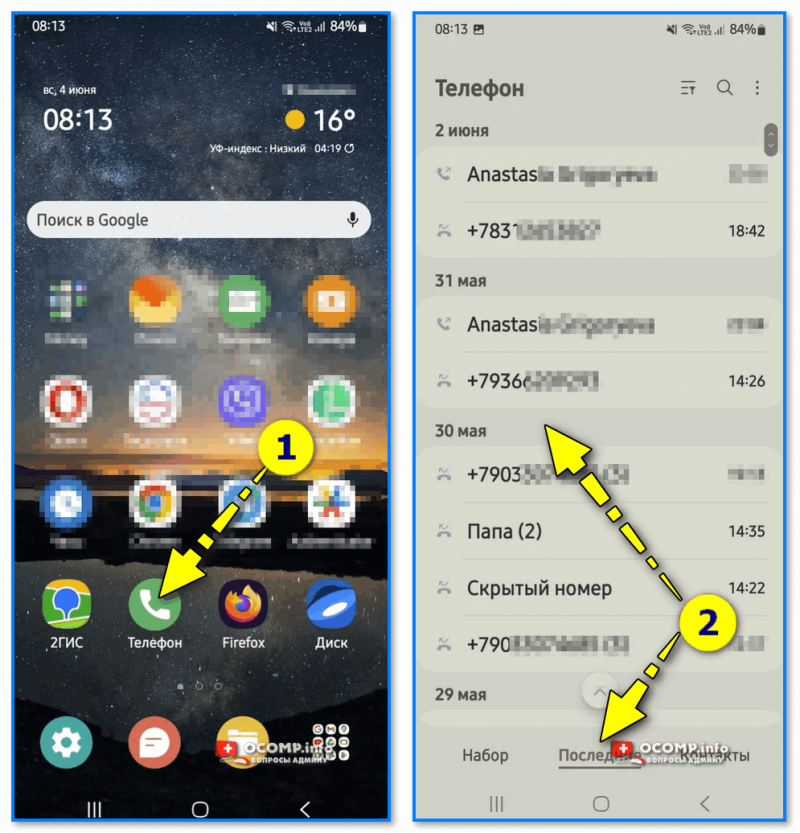
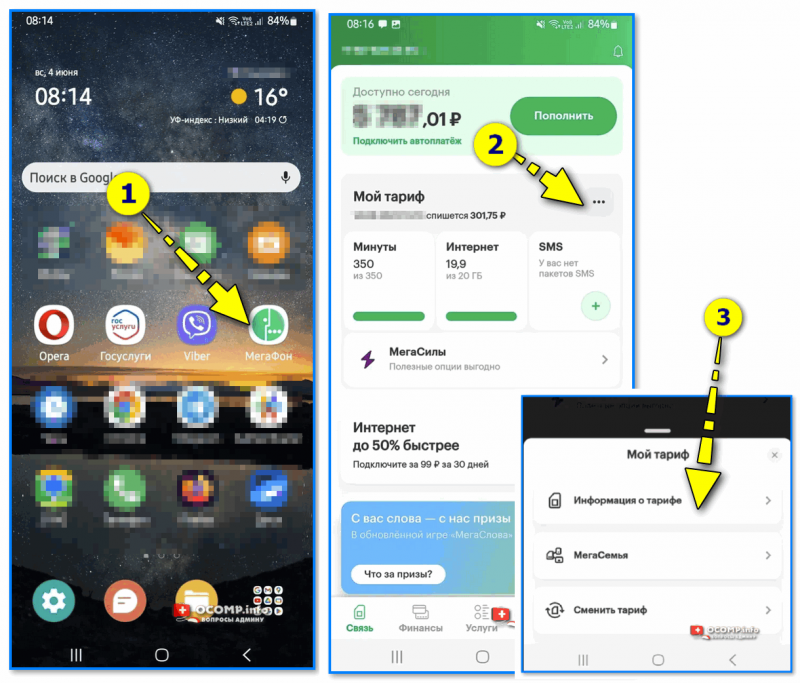
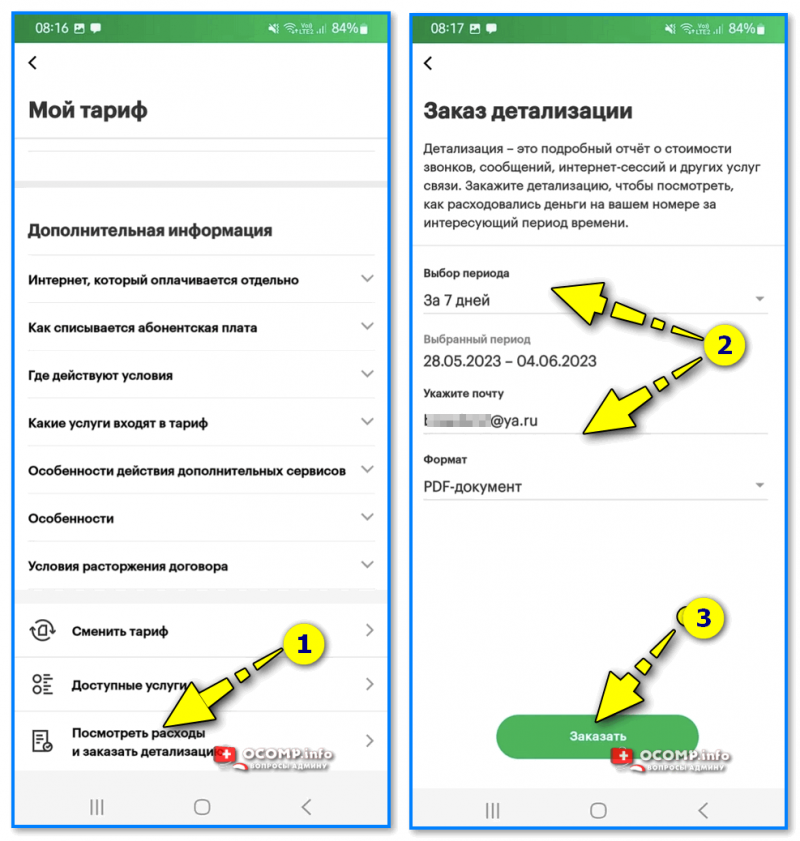

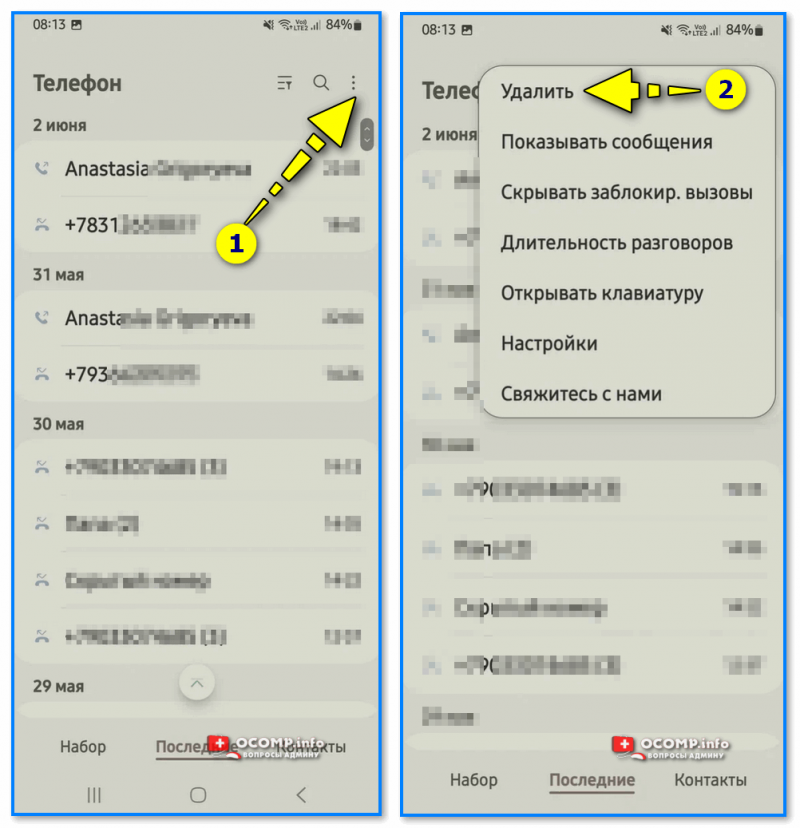
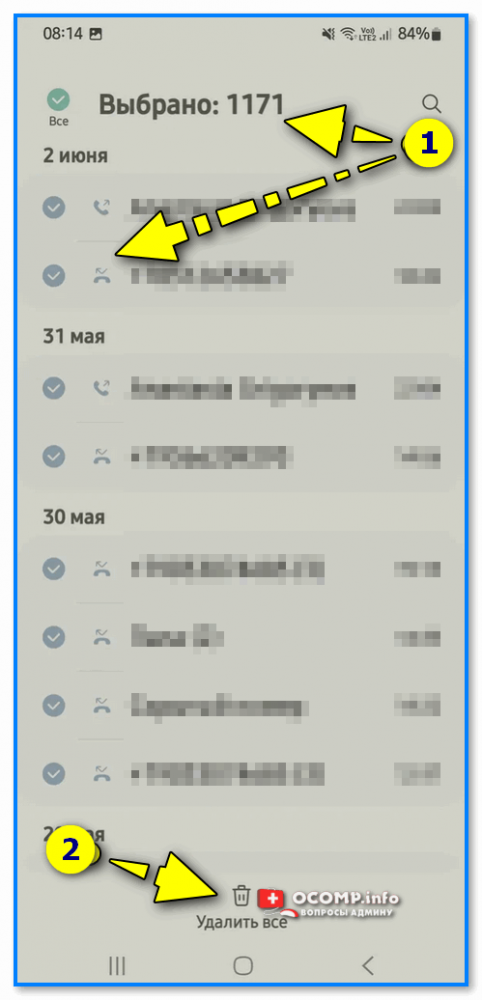
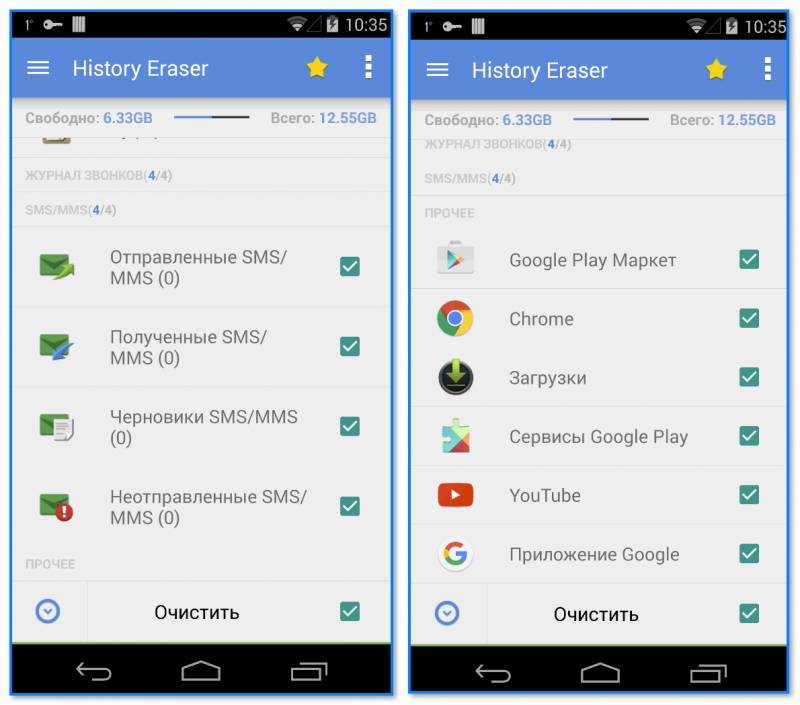






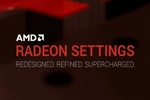



Помогли, спасибо.